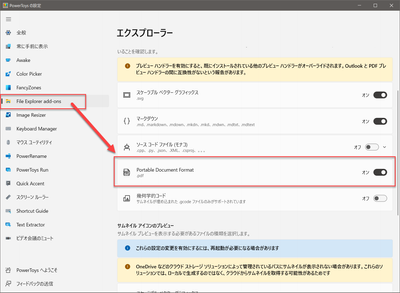「内部エラー」の警告が表示される
リンクをクリップボードにコピー
コピー完了
Acrobat DCのソフトでPDFデータを開くと「内部エラーが発生しました。」という表示が出ていて困っています。
現象としては、
1.PDFをAcrobat DCで開く(この時は割とスムーズ)
2.PDFデータが入っているフォルダを触る
3.フォルダが「応答待ち」となり、フリーズする
4.Acrobatのエラーとして「内部エラーが発生しました。」の警告ウインドウが出る
5.その後Acrobatを終了した後も何度か4のエラーが繰り返される
特定のデータのみではなく、PDFデータ全てに同じ現象が起きています。
色々と調べて以下の対応を試みましたが、あまり効果がありませんでした。
・環境設定のセキュリティ拡張の保護モードの変更
・公式クリーナーツールを使ったアプリのアンインストール・再インストール
・インストールするソフトを32bitで試してみる
・PCアカウントの作り直し(一時的に直るもまた同じ現象が起こる)
一度フリーズするとしばらくPC自体も動きが遅くなってしまう・酷い場合は全体がフリーズするため、早急に解決出来たら幸いです。
何か情報をお持ちの方がいらっしゃいましたら、よろしくお願いいたします。
【PCスペック】
・Windows 10 Pro (64bit)
・バージョン:21H1
・セキュリティソフト:ESET
【ソフト】
Acrobat Pro DC(2022.002.20212)64bit
リンクをクリップボードにコピー
コピー完了
ちょっと手詰まりっぽいですね。
過去の話ではグラフィックドライバーの更新とかあったようですが…
https://community.adobe.com/t5/acrobat%E3%83%95%E3%82%A9%E3%83%BC%E3%83%A9%E3%83%A0-discussions/%E5%...
念のためwinOS 21H2にするとかどうでしょう?
Acrobatはひとつ前のバージョンとかインストールできるんでしたっけ?
リンクをクリップボードにコピー
コピー完了
お返事ありがとうございます!
早速グラフィックドライバーを更新してみましたが変化なしでした。
実は別のPC(winOS 21H2)でも同じ現象が起きておりまして…。
Acrobatを再インストールする際に一つ前のバージョン等を選択できるものが見当たらなかったのですが、もしインストール場所をご存じでしたら教えていただけますと幸いです。
リンクをクリップボードにコピー
コピー完了
今は、インストール出来るのは
20220802110221になっちゃいますねぇ
(エンタープライズ環境な方でしたら管理者の方が過去のインストールパッケージを展開用に持っている場合が多いので、管理者に相談してみると、案外持っているものです…こんな日のために捨てられないの…汗)
そこからアップデートして
22.003.20258が最新です
https://www.adobe.com/devnet-docs/acrobatetk/tools/ReleaseNotesDC/index.html
参考まで
リンクをクリップボードにコピー
コピー完了
はじめまして。
自分も似たようなPCスペックで、9月12日以降にまったく同じ現象が起きました。
以下の方法で、警告が表示されなくなったので参考程度に…。
■ファルダのプレビューウインドウを消す
「表示」タブをクリックし、「プレビューウィンドウ」をクリックし非表示にする。
根本的な原因は全くわかりませんが、自分はこれで警告が出なくなりました。
リンクをクリップボードにコピー
コピー完了
初めまして。お返事ありがとうございます。
プレビューを非表示にしたら確かに警告が出なくなりました!
ただいつもプレビューでデータを確認していたので、かなり不便ですね…根本的な解決はやはりむずかしいのでしょうか…?
リンクをクリップボードにコピー
コピー完了
こちらのスレッドでもほぼ同様の環境で問題になっていることから、共通する点として、ESETの利用があるので、その影響ではないでしょうか。
出来れば一度アンインストールして確認することをおすすめします。
リンクをクリップボードにコピー
コピー完了
お返事ありがとうございます。
自分もESETの利用が原因かと思ったのですが、全く同じ条件でエラーが出ていないPCもあるためセキュリティーソフトの問題でもないように思っておりまして…
リンクをクリップボードにコピー
コピー完了
ESET の定義ファイルのバージョンがそろっていないとかかも?
リンクをクリップボードにコピー
コピー完了
9/12 に ESET のアップデートがあったようです。
この影響かも?
問題がない端末はアップデートされてないとか?
プログラムの変更点について | ESETサポート情報 | 個人向け製品 | キヤノンITソリューションズ (canon-its.jp)
リンクをクリップボードにコピー
コピー完了
ESET Internet Security 15.2.17.0
Windows10 Pro 21H2
上記の環境ですが、Acrobatの使用に問題ありません。
リンクをクリップボードにコピー
コピー完了
Windows Update の更新履歴で 9/12 にインストールされているものはありますか?
リンクをクリップボードにコピー
コピー完了
初めまして。
私も9月12日から同じ症状が出て困っていました。
スペックは
・windows 10 HOME
・21H1
・セキュリティソフト:ウイルスバスター
です。
何をしてもプレビュー画面でpdfを見ることが出来ず不便でしたが、
windows11にアップデートしたところ、
エラー表示なしプレビュー画面も表示されました。
原因はわからず、windows11にはされないかもしれませんが・・・
ご参考までに。
リンクをクリップボードにコピー
コピー完了
関係あるのか分かりませんが一応。
私の環境ではプレビューウィンドウでPDFをプレビューすることができません。
Acrobatの環境設定にある「Windows ExplorerでPDFサムネイルのプレビューを
有効にする」のチェックをON/OFFしてみましたが、プレビューウィンドウは
「プレビューを利用できません」となっています。
(アイコンにサムネールは表示されるようにはなりました)
プレビューウィンドウでPDFを表示できるのならば、それを可能にしている
何かがあり、それが今回の件にからんでいるような気がします。
リンクをクリップボードにコピー
コピー完了
10月14日現在。私もいまだこの問題に頭を抱えています。
1ヶ月も経ってまだ解決策を示せないAdobeに怒りすら覚えます!!
リンクをクリップボードにコピー
コピー完了
アンチウィルス・ソフトウェアとの共存問題は昔からありました
昔は、イラストレーターが生成する中間ファイルを『ウィルスによる行為』と判断して
プロセスを強制終了させる…全く仕事にならない…なんてありました…遠い目
当時は、今ほどコンプラが厳しくなかったのでアンチウィルス切って作業してたの覚えています。
これ、Adobe側だけの問題じゃないので難しいですねぇ
Adobe側のバージョン アンチウィル側のバージョン OSや各種ドライバのバージョンの組み合わせ
各種OSの組み込みセキュリティ設定
それに
アンチウィルスの細かい設定でも出たり出なかったり
『相性』っていうやつですよね…汗
Win10/ESET最新で症状出ない方もいるようですので
時間はかかっちゃうけど、利用者側でも、組み合わせを試すしか無いのかなぁ…遠い目
参考まで
リンクをクリップボードにコピー
コピー完了
内部エラーによるクラッシュが起きれば、クラッシュレポートを送信するようにしてみてください。
Windows における Acrobat の断続的なクラッシュを解決 (adobe.com)
Acrobat または Reader のクラッシュレポートダイアログボックスを表示するための環境設定の方法 (adobe.com)
Adobe が問題を認識できれば解決につながる可能性があります。
セキュリティ対策製品を複数入れる人がたまにいるようですが、
そのような場合はその弊害も考えられます。
該当する場合はESETのみにするなどしてみてください。
リンクをクリップボードにコピー
コピー完了
念のため、
Windows のスタートメニューの横の「ここに入力して検索」に「regedit」と入力して
レジストリエディタを起動してください。
メニューのすぐ下に「コンピュータ」とあるテキストボックスがあるので、そこに
コンピューター\HKEY_CLASSES_ROOT\.pdf\ShellEx\{8895b1c6-b41f-4c1c-a562-0d564250836f}
をコピーして貼り付けてエンターキーを押すと画面の表示が変わります。
右側のペインの「既定」部分をダブルクリックすると
値のデータをコピーできる画面が表示されるので
それを教えてください。
リンクをクリップボードにコピー
コピー完了
こんにちは。質問の投稿者です。
こちらで質問してから暫く経った後、特に何か対策をしたわけでもないのですが
なぜかエラーが出なくなったので普段通りプレビュー表示で使用しておりましたが、
1週間ほど前から再度エラーが表示されるようになってしまいました…。(質問時と同様の症状)
教えていただいた手順で値を調べてみましたので、記載しておきます。
{DC6EFB56-9CFA-464D-8880-44885D7DC193}
この値から原因を調べることができるのでしょうか…?
Adobeにも一度電話で問い合わせしてみましたが、教えてもらった対策はどれも効果がありませんでした。
リンクをクリップボードにコピー
コピー完了
エクスプローラでプレビューに使用されている PDF Preview ハンドラーを確認するためでした。
インストールされているソフトによっては別のソフトが設定されてしまっている可能性もありそれを確認するためでしたが、
教えていただいた値は、Adobe PDF Preview Handler が利用されていることを示しているので
原因の特定には至らなさそうです。
リンクをクリップボードにコピー
コピー完了
yyy1201さん、みなさま、こんにちは。
@rosan_x さんの書き込みと同じ現象が、自分のマシンでも起こっていて、この週末に調べていました。
おおよそ見当がついたのですが、現象くわしく書き込む時間がなく(それはまた改めて書こうかと思います)、回避できるかも?の手段だけ書き込みます。
@yyy1201 さん、お使いのWindowsマシンのエクスプローラーで、「プレビューウィンドウ」を表示されていませんか?
もし、「プレビューウィンドウ」が表示されていて、エクスプローラーからPDFを開くときにこの現象が起きているのなら、次の方法で改善するかもしれません。
<原因の予想>
エクスプローラーでPDFファイルを選択し、「プレビューウィンドウ」が表示されるタイミングで、PDFファイルの「プレビューハンドラー(プレビューウインドウに表示するためのプログラム)」に割り当てられている「PDF Preview Handler」にてエラーが発生し、「内部エラーが発生しました。」というダイアログが表示されている。
※最悪の時は、エラー時にエクスプローラーがハングアップするため、フリーズ状態になったり、落ちて画面が一瞬暗くなったりします。たぶん「PDF Preview Handler」の不具合っぽいです。
<回避策>
「プレビューウィンドウ」を非表示にすれば、この現象が起こらなくなります。
「プレビューウィンドウ」を表示したい場合は、PDFファイルの「プレビューハンドラ」を別のプログラムに割り当てれば、エラーは回避できます。
手軽なアプリケーションでは、Microsoft PowerToysの機能のひとつ、「File Explorer」にて、プレビューペインの設定から「Portable Document Format」をオンにすれば、プレビューハンドラーがこのソフトに上書きされます。
わたしのマシンでは、この方法で回避できました。
解決のヒントになりましたら幸いです。
<追伸>
USのコミュニティでは、この現象がいくつか報告されていて、アドビのスタッフの方も閲覧されていて、報告されているようでした。
.
リンクをクリップボードにコピー
コピー完了
r360studio Kazue Moriさん
実は、上記の書き込み後、同僚のマシンを確認したのですが、PDFのプレビューが可能でした。
CC及びEsetのバージョンはもちろん同一です。
同僚のマシンはかなり使い込んだものであり、CCのかなり前のバージョンの残骸等も残っていることからその影響もあるかと考えていました。
(私のマシンは2か月ほど前に初期化しており、CCは2022しかインストールしていません)
ご教示いただいたPowerToysで設定してみましたが、私の環境ではプレビューが可能とはなりませんでした。
(PDFサムネールの項目にチェックを入れてみたら、チェックを外しても、Acrobat側の設定をON/OFFしてみてもサムネールが常時表示されるようになってしまいました。)
Acrobat側だけの問題とは到底思えず、かなり厄介な状況のようですね...
リンクをクリップボードにコピー
コピー完了
rosan_x さん、こんにちは。
PowerToysに切り替えても、プレビューウィンドウの表示がNGだったのですね。
いつもだと、「状況をくわしくお聞かせいただくと・・・」と書くところなのですが、USの Acrobat コミュニティの方で「An Internal Error Occured(内部エラー)」のキーワードで検索した様子をみると、このトラブルに関係するいろんな状況があるようで、わたしたち一般のユーザーには、原因の特定はむずかしいかもしれません。
いくつかのディスカッションをみていると、アドビのスタッフの方もいらっしゃるようで、Acrobatの開発の方で改善の動きがあるのでは・・・(そう信じたい)と思っております。
今回、わたしが検証した環境ですが、「Windows10 マシン×3台」、「Windows11マシン×2台」の計5台でチェックしました。
● Windows11 マシン×2台(共にウイルスバスター)と Windows10 マシン×1台(常駐無し)は、何事もなくOK(PDF Preview Handlerのまま)
● Windows10 マシン×2台(ウイルスバスターと常駐無し)では、現象が起こり、「Microsoft PowerToys File Explorer」で回避
という結果でした。
疑問なのが、ほぼ同じ構成のWindows10(常駐無し)でも、OKの機材とNGの機材があったことです。
という状況ですので、思いつく回避策を試してみても改善されないのであれば、ユーザーが設定できる範疇を超えているということで、しばらく様子をみるしかなさそうです。
リンクをクリップボードにコピー
コピー完了
rosan_x さん、追記です。
>(PDFサムネールの項目にチェックを入れてみたら、チェックを外しても、Acrobat側の設定をON/OFFしてみてもサムネールが常時表示されるようになってしまいました。)
ですが、「Microsoft PowerToys File Explorer」側で、サムネイルアイコンのプレビュー設定の「Portable Document Format」ONにしているのであれば、Acrobat側は外した方がいいです。
サムネイルプレビューの画像データは、キャッシュが作られますので、機能をOFFにしても残ります。Windowsのユーティリティの「ディスク クリーンアップ」の「縮小表示」を削除すれば、プレビュー画像が消えます。
また念のためお伝えすると、「Microsoft PowerToys File Explorer」のPDF設定は「プレビューウィンドウ」と「サムネイルアイコンのプレビュー」の2箇所があります。
今回は、「プレビューウィンドウ」の問題なので、「Microsoft PowerToys File Explorer」で設定をするのは、プレビューペイン設定から「Portable Document Format」をONにしてみてください。
(スクショは、私の2つ前のコメントに貼っています。すでに試されていたら、すみません。)
リンクをクリップボードにコピー
コピー完了
この「Microsoft PowerToys」を使用する方法で解決しました!ありがとうございました。上記にあった他の方のコメントを元に、応急処置としてエクスプローラーのプレビュー機能をオフにしていたのですがやはり不便で、しかもそれをしていてもPDFを開く時の動作が重く3か月近く悩まされていました。すっきり解決してとても嬉しいです。本当にありがとうございました!!
-
- 1
- 2
新しいアドビコミュニティで、さらに多くのインスピレーション、イベント、リソースを見つけましょう
今すぐ検索